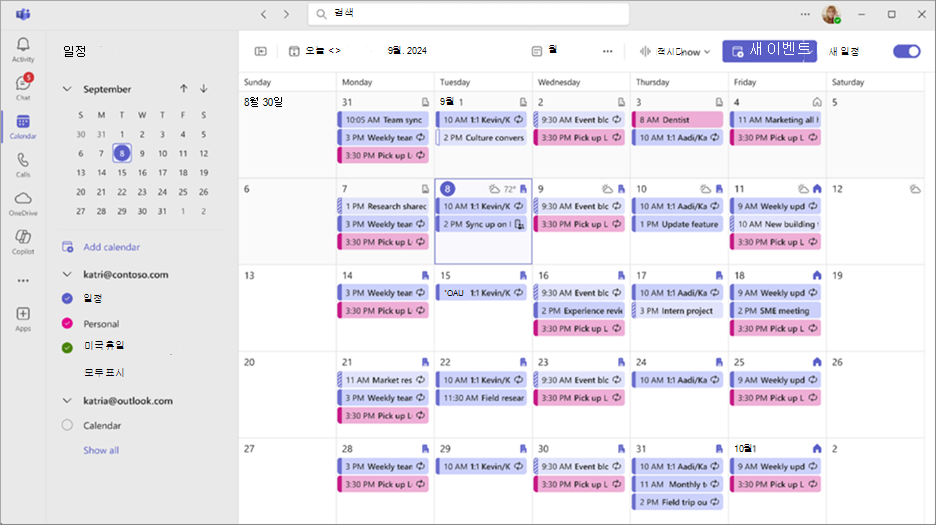Microsoft Teams에서 새 일정 시작
참고: 다음 환경은 새 Teams 일정에서만 사용할 수 있습니다.
보다 간소화된 일정 예약, 사용자 지정 가능한 일정 보기 등을 위해 Microsoft Teams에서 새 일정을 사용하기 시작합니다.
이 문서의 내용
새 일정 사용 시작
새 일정 환경은 기본적으로 사용할 수 있습니다. Teams에서 일정
클래식 일정으로 다시 전환하고 싶으신가요? 오른쪽 위 모서리 또는
일정 보기 변경
Teams 일정에는 기본적으로 작업 주 일정이 표시되지만 전체 주 또는 특정 일의 일정만 볼 수 있습니다. 일정 위쪽에서 현재 보기를 선택하여 다른 보기를 선택합니다.
다음을 수행할 수도 있습니다.
-
왼쪽 창을 열어 미니 월 보기를 보고, 다른 사람의 일정을 보고, 일정 그룹을 만드는 등의 작업을 수행할 수 있습니다.
-
시간 배율을 변경하여 모임 세부 정보에 대한 공간을 조정합니다.
-
일정 보기를 저장하여 나중에 특정 레이아웃에 액세스합니다.
-
필터를 선택하여 일정에 표시되는 이벤트 유형을 사용자 지정합니다.
-
일정 설정
자세한 내용은 Microsoft Teams에서 일정 사용자 지정을 참조하세요.
참고: 안건 보기는 새 일정에서 지원되지 않습니다. 또는 월 보기를 시도하거나 어젠다 보기에 대한 클래식 일정으로 다시 전환합니다.
다른 일정 보기
새 일정에서 원활한 조정 및 이벤트 계획을 위해 여러 일정을 동시에 봅니다. 다른 사람의 일정, 생일 또는 휴일을 강조 표시하는 일정 등을 살펴봅니다.
-
왼쪽 위 모서리에서
-
내 일정에서 일정 그룹을 만들고 선택하여 나중에 특정 일정의 보기를 빠르게 표시합니다.
-
분할 보기와 결합된 보기 사이를 전환하여 다른 일정을 나란히 보거나 하나로 통합합니다.
자세한 내용은 Microsoft Teams에서 다른 일정 보기를 참조하세요.
모임 및 이벤트 예약 및 시작
새 일정에서 모든 유형의 모임 및 이벤트를 쉽게 예약할 수 있습니다.
새 모임 또는 이벤트를 예약하려면 다음을 수행합니다.
-
Teams에서 일정
-
일정에서 새 이벤트 또는 타임스롯을 선택합니다.
-
새 이벤트 옆에 있는 드롭다운 화살표를 선택하여 다양한 유형의 이벤트 템플릿 중에서 선택합니다. 모든 이벤트 유형 및 세부 정보를 보려면 모두 보기를 선택합니다.
-
-
일정 정리를 선택하여 모든 사용자에게 가장 적합한 시간을 찾습니다.
-
모임 또는 이벤트 세부 정보를 입력합니다.
-
저장을 선택합니다.
모임 또는 이벤트에 참가하려면 다음을 수행합니다.
-
Teams에서 일정
-
모임 또는 이벤트를 선택합니다.
-
참가를 선택합니다.
Teams 모임에 참가하는 방법에 대한 자세한 내용은 Microsoft Teams에서 모임 참가를 참조하세요.
새 Teams 일정에서 다음을 수행합니다.
-
간편한 organization 위해 모임을 분류합니다.
-
민감도 레이블을 추가하거나 추가 보호를 위해 이벤트 및 모임을 비공개로 만듭니다.
-
지금 모임을 선택하여 즉시 Teams 모임을 시작합니다. 지금 모임 옆에 있는 드롭다운 화살표를 선택하여 ID로 조인합니다.
모임에 적합한 장소 찾기
모임의 회의실 또는 위치를 선택할 때 사용 가능한 회의실에 대한 자세한 내용(예: 용량 및 기술 사양)이 표시됩니다. Places Finder를 사용하여 찾아보기 옵션도 표시됩니다.
자세한 내용은 Microsoft Places 시작을 참조하세요.
일정 인쇄
일정을 인쇄하여 실제 복사본을 배포하거나 태그와 쉽게 액세스할 수 있도록 계속 유지합니다.
자세한 내용은 Microsoft Teams에서 일정 공유를 참조하세요.
과거 모임 세부 정보에 빠르게 액세스
새 Teams 일정에서 과거 모임의 요약, 채팅 및 기타 세부 정보로 바로 이동합니다.
액세스하려면 다음을 수행합니다.
-
Teams에서 일정
-
기록된 모임을 선택합니다.
-
요약 보기를 선택하여 모임 요약을 확인합니다.
-
채팅
Teams의 요약에 대한 자세한 내용은 Microsoft Teams에서 모임 요약을 참조하세요.